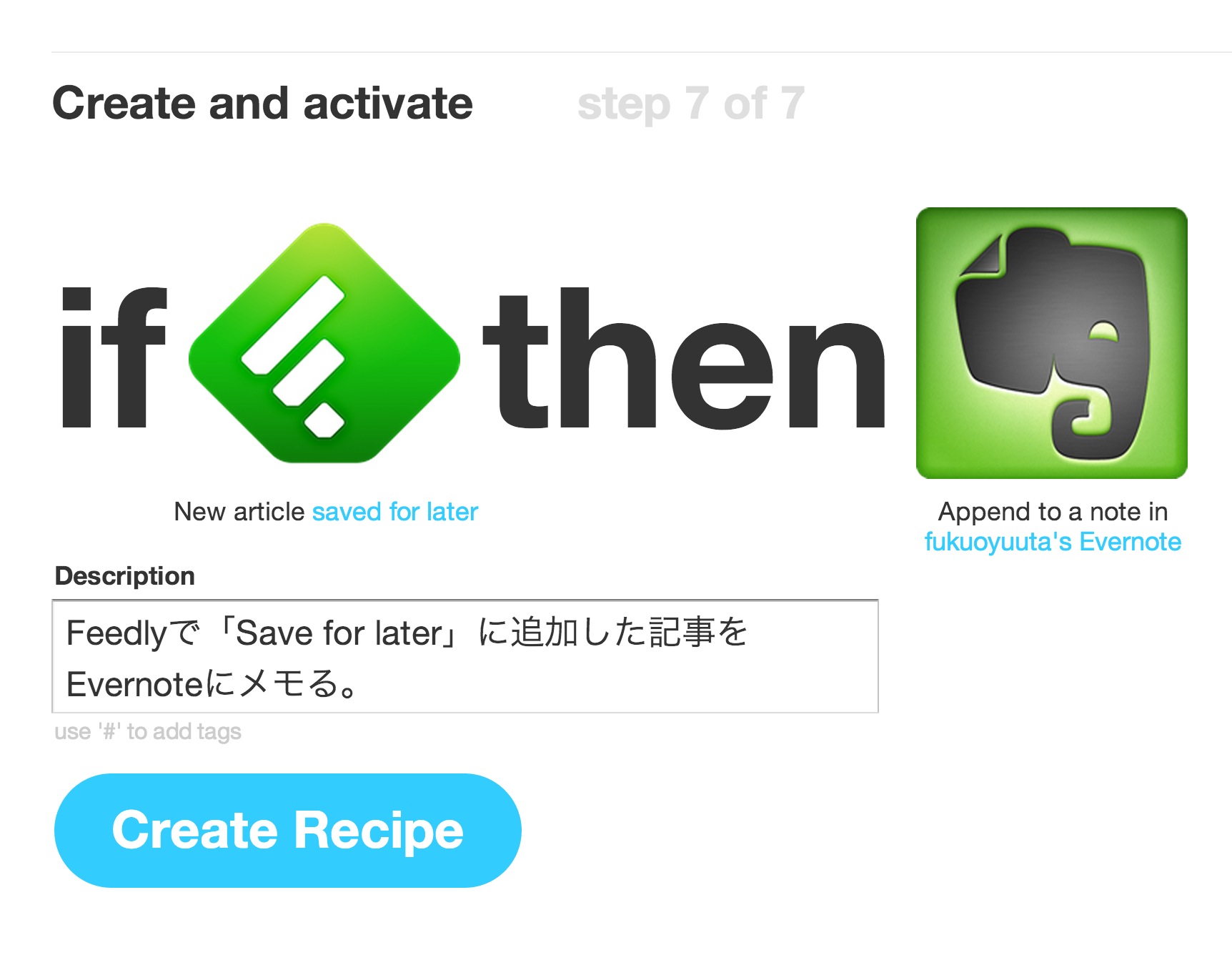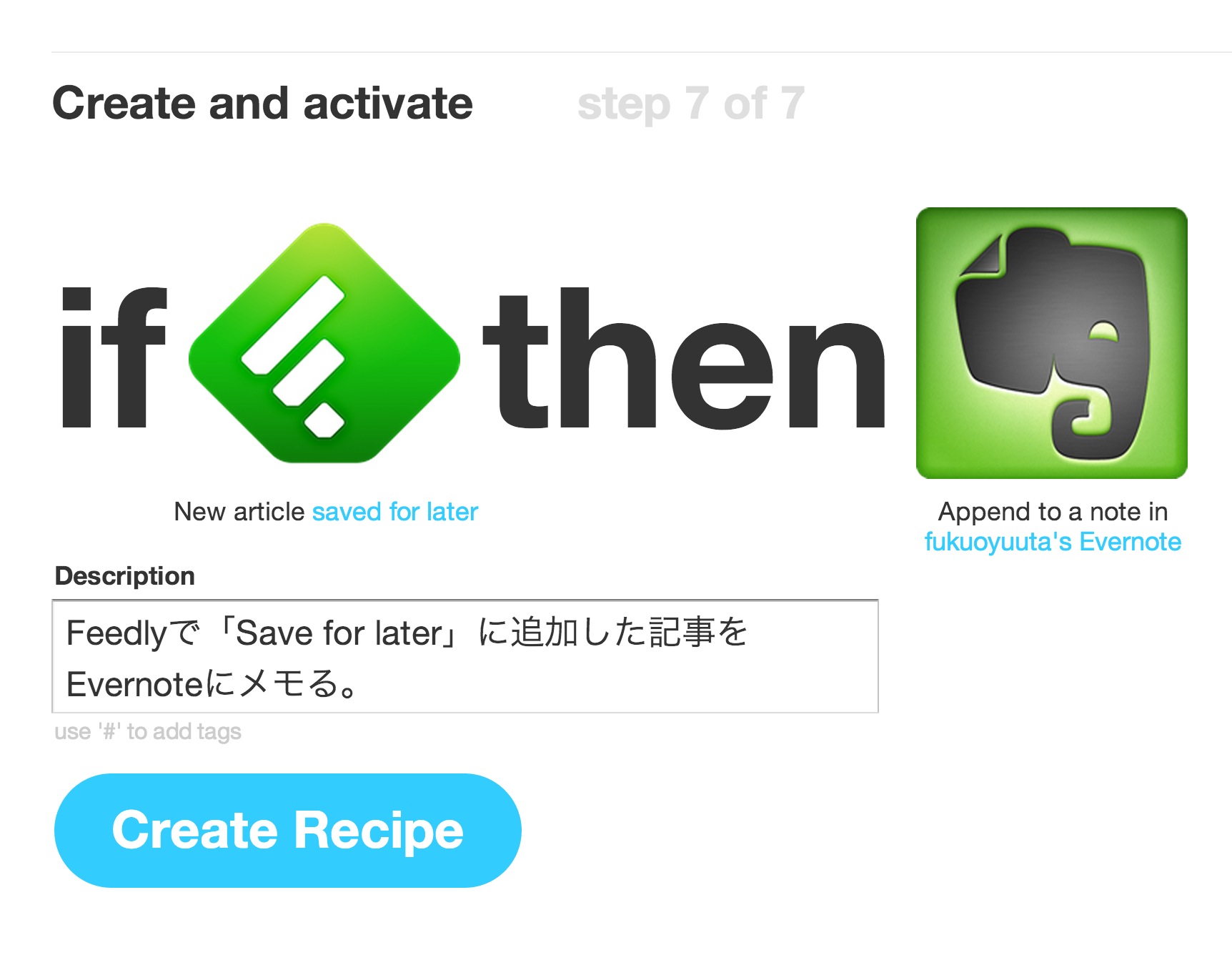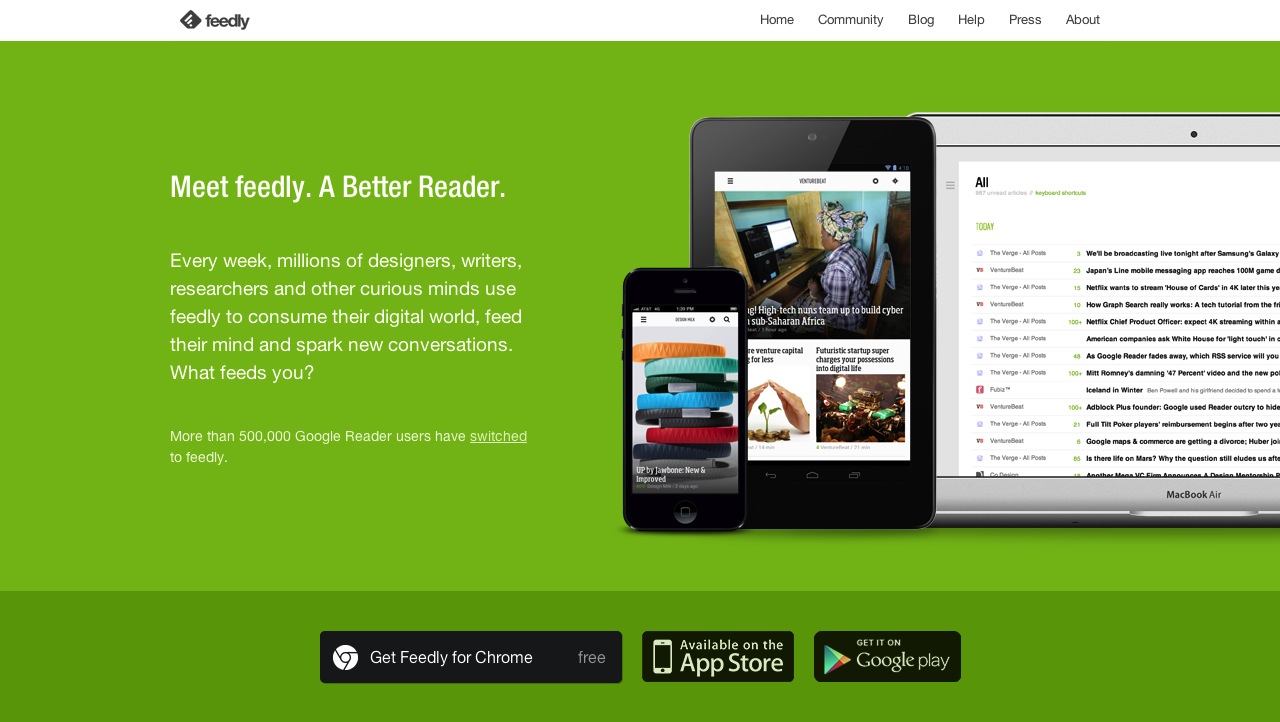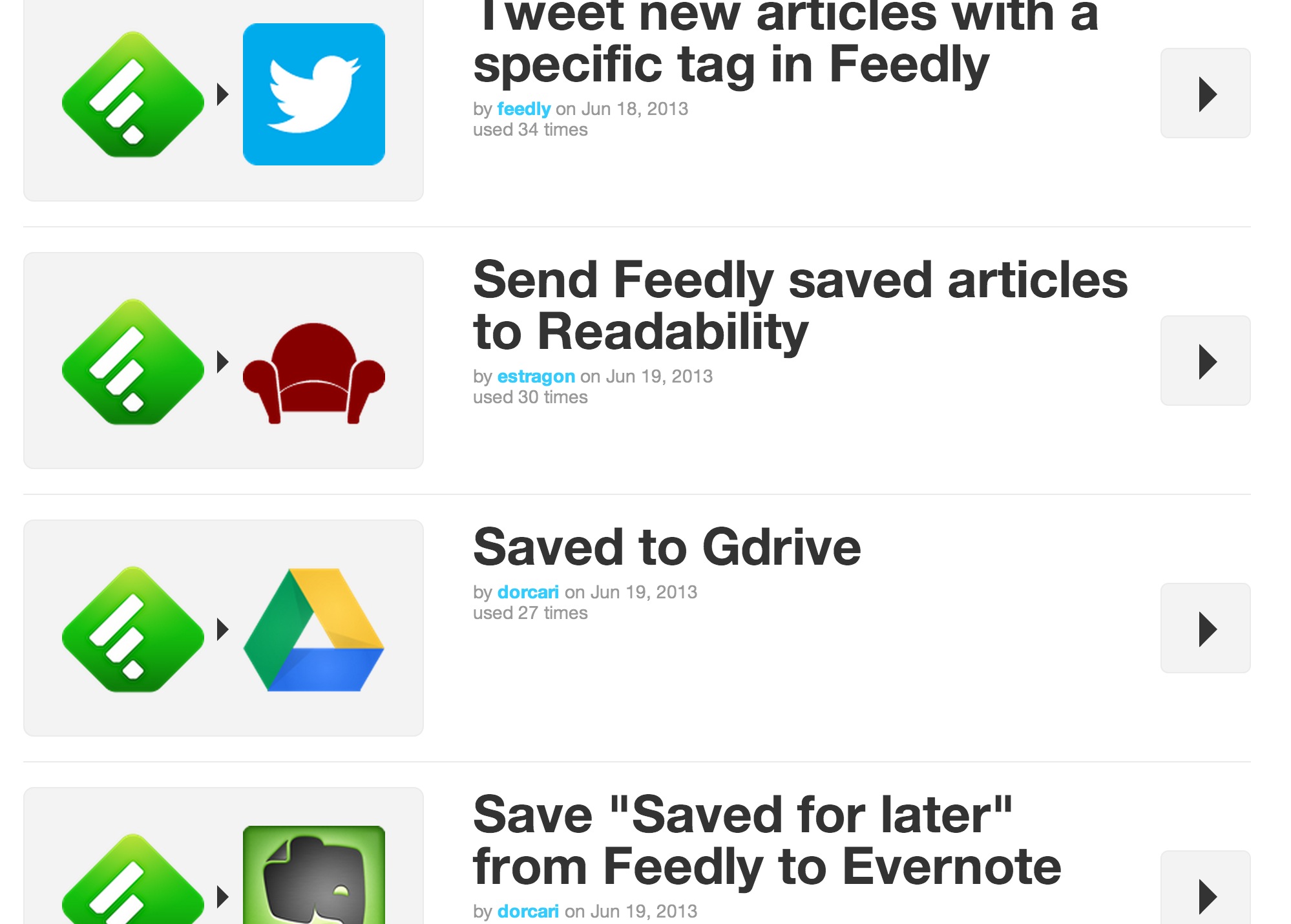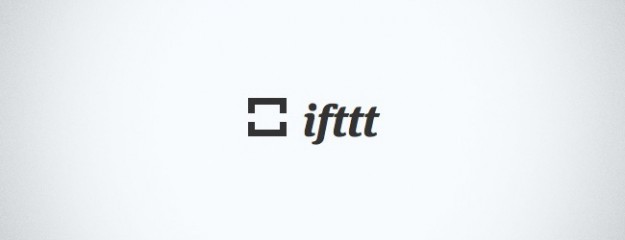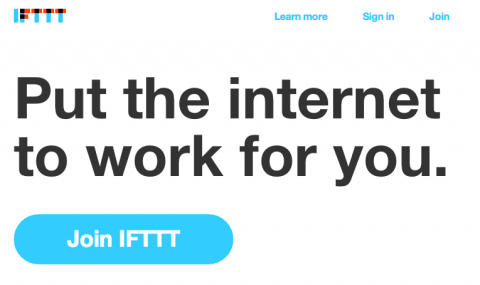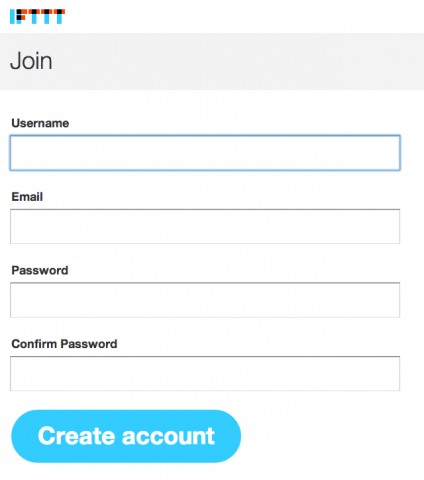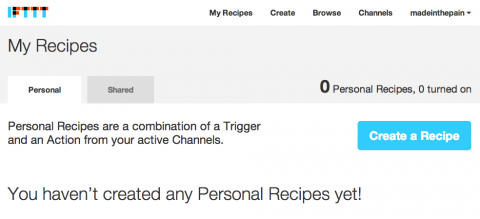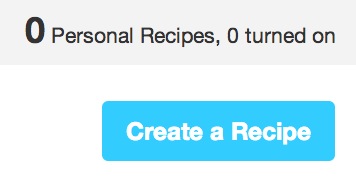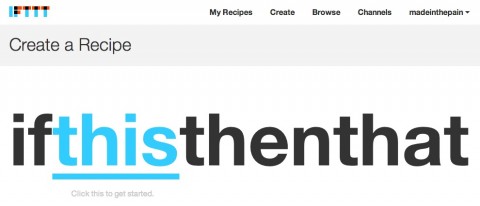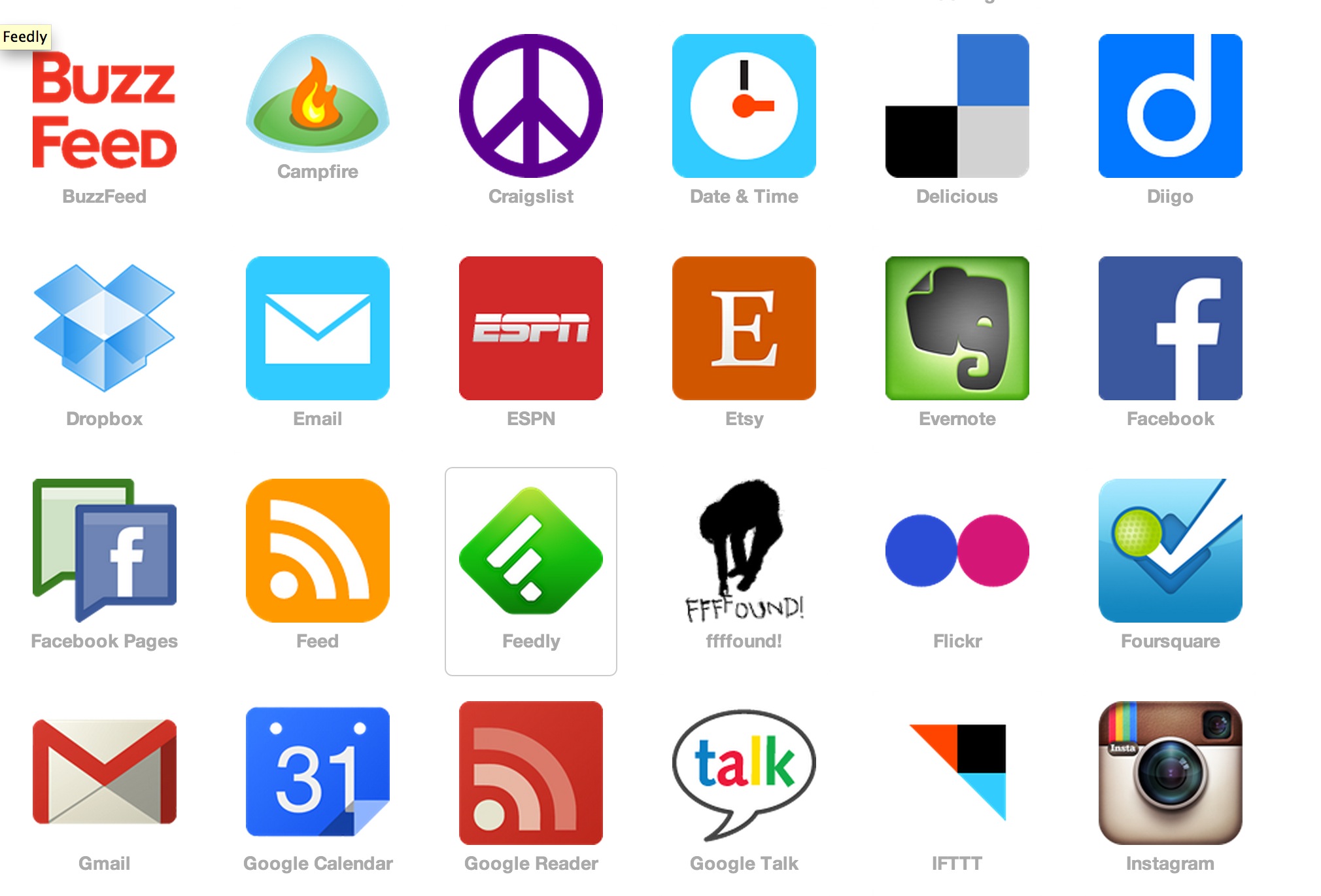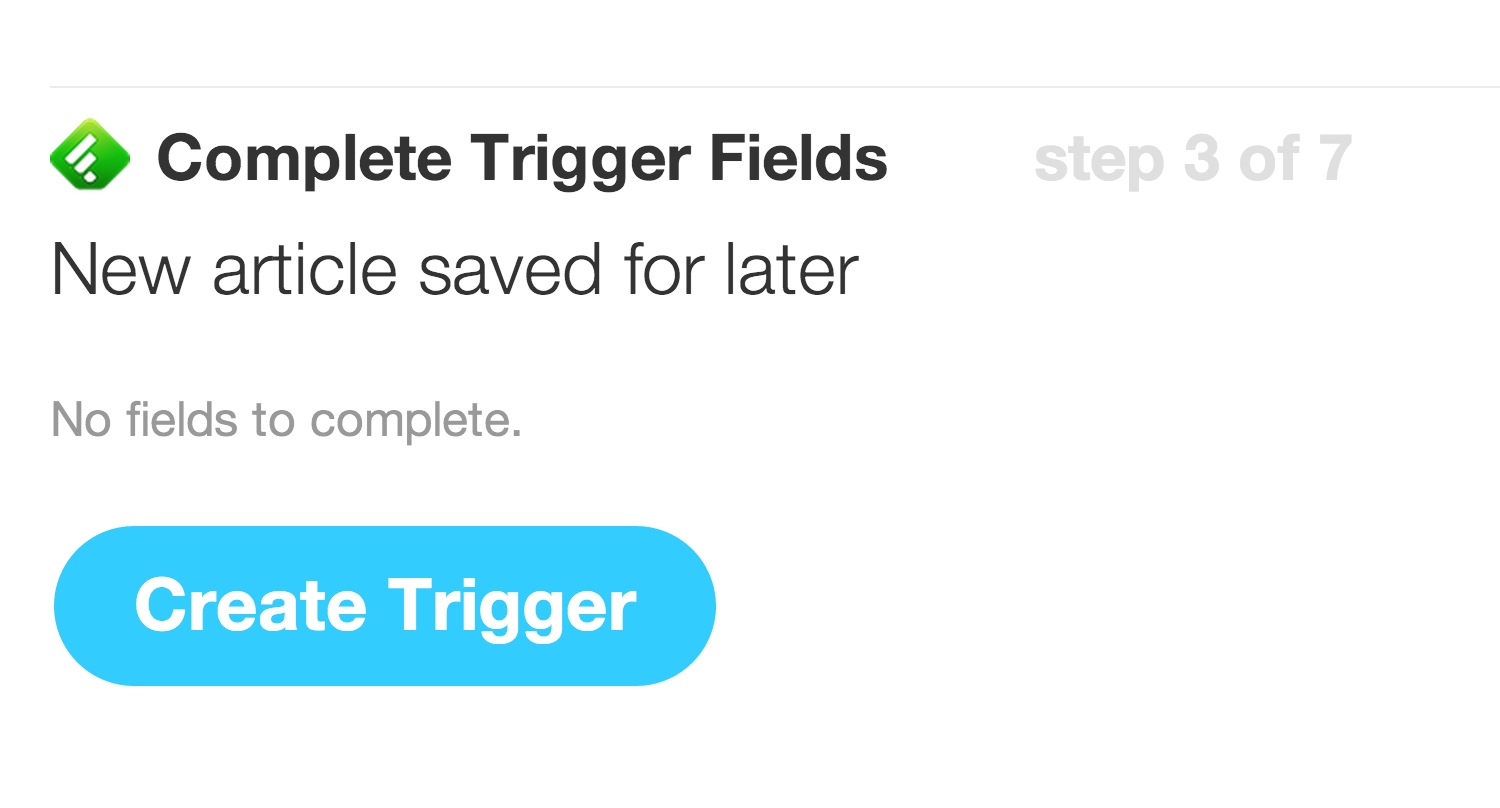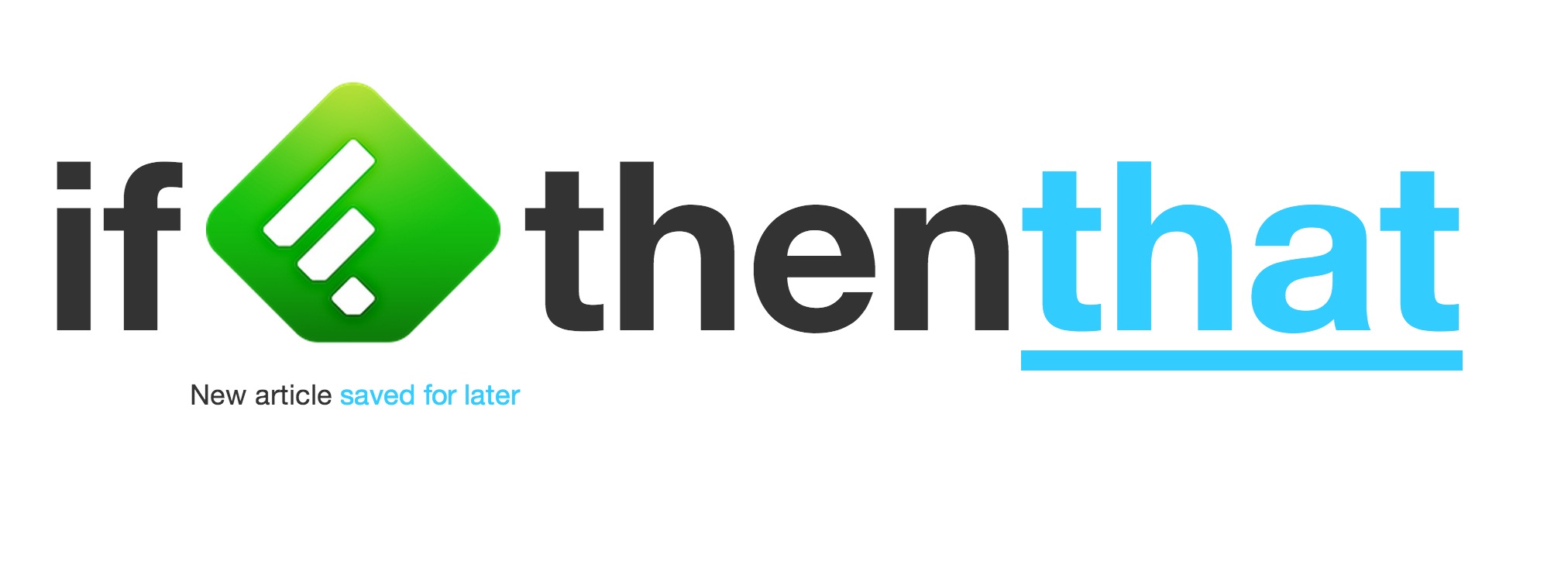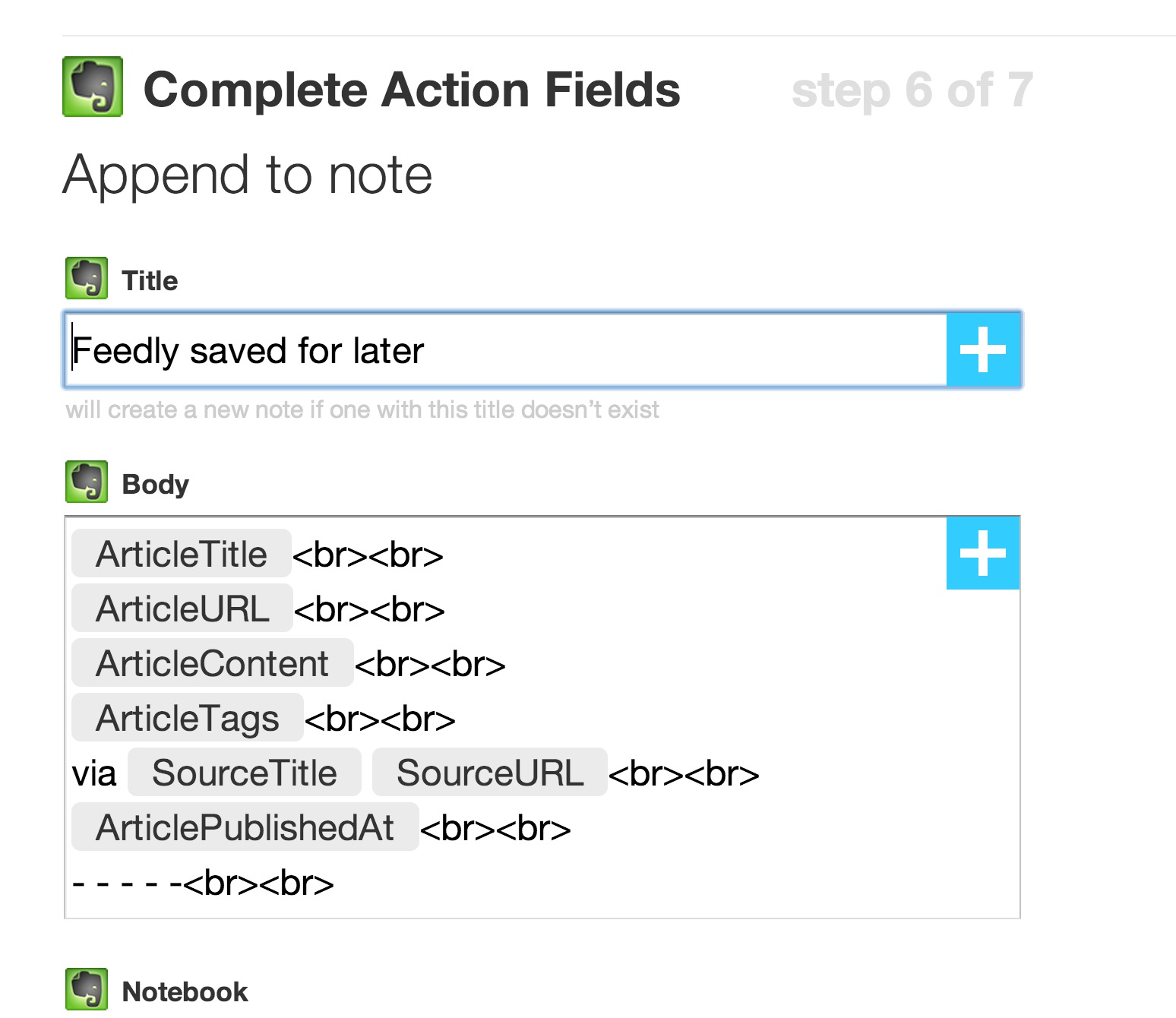目次
FeedlyでTwitter、Evernote、Pocketなどあらゆるアカウントと連動させる方法をご紹介します。
はじめに
Feedlyの使い方はこちらの記事でどうぞ。
feedly の使い方 | Googleリーダーの代替におすすめRSSリーダー
Feedly Cloud公開で連動が可能になった
Feedly CloudのAPIが公開されて、同期機能がますますパワーアップしました。このFeedly Cloud公開にあたり、IFTTTでのFeedly連動が可能になりました。
IFTTTとは、あらゆるアプリケーションやソーシャルアカウントを連動させて、効率的な同期を行える画期的なサービスです。「IFTTT」とは「If This Then That」の略で、「もし、これがこうしたらそうする」という連動サービスそのものの意味です。使いやすくておすすめですよ。
Feedlyが登場してから、Feedlyをつかったレシピ(「Feedly → Evernote」のような連動セットをIFTTTでは「レシピ」と呼びます。)が大人気です。
IFTTTの使い方
まずはIFTTTでIFTTTのアカウントを作成してください。
IFTTTアカウントの作成
「Join IFTTT」をクリック。
「ユーザ名」「メールアドレス」「パスワード」を設定。
レシピを新規作成
作成したアカウントでサインイン。
「Create a Recipe」をクリック。
FeedlyをEvernoteと連動する
Feedlyで「Save for later」に追加した記事をEvernoteにメモる。
まずは「This」を設定
まずはトリガー(連動元)となる「this」を設定します。
ここで「Feedly」を選択します。「Feedly」はトリガーになることが多いでしょう。
feedlyとの認証を済ませ、トリガーとなるアクションを選びます。ここはお好きな物を選びます。
今回は「feedlyで「save for later」する」をトリガーに選びました。
次に「that」を設定する
次に、「Feedlyがこうしたらどうするのか」を設定します。「that」をクリック。
次は「Evernote」を選択します。
Evernoteとの認証を済ませ、トリガーとなるアクションを選びます。
今回は「Append to a note(ノートにリンクを追記)」を選びました。
最後にレシピを保存して完成
最後に「Description」欄に自分用の解説を記入して、「Create Recipe」をクリック。これでしばらくすると、すぐに連動が始まっています。
Twitter、Pocket、EメールもなんでもOK
このほかFeedlyでTwitter、Pocketなどあらゆるアカウントと連動させることが可能ですよ。